|
���T�v��
�@�@�����ł�PIC�}�C�R����WiMaster�o�R��iPhone�ɂȂ��ł݂܂��B����͌g�ы@����ӎ����āA�P�O���d�r�Q�{�œ������Ă݂܂��B
�@PIC�}�C�R���͐M���Ŕ̔����Ă���PIC16F1936�𓋍ڂ���Picolo���g���܂����B
�����Ӂ�
�@�����ł��Љ��v���O�����͂����܂ł��T���v���v���O�����ƂȂ�܂��B�ʂ̂�����Ȃǂɂ͂������ł��܂���̂ł������������B
�@�@���OS�̃o�[�W�����Ⴂ����̈Ⴂ�Ȃǂɂ�蓮�삵�Ȃ��\��������܂��B�܂��A�����iPhone��OS�o�[�W�����A�b�v�Ȃǂɑ��Ă̓�����肩�ł͂���܂���B
�@�Љ��
�@
���u���b�N�}��
�@�}�C�R���{�[�h����͈������ŃZ���T�[�ǂݎ��l�i�W�������l�j�����M����Â��܂��B�}�C�R���{�[�h���O���O�P����M����Ƃk�d�c��_���A�O���O�O�ŏ������܂��B
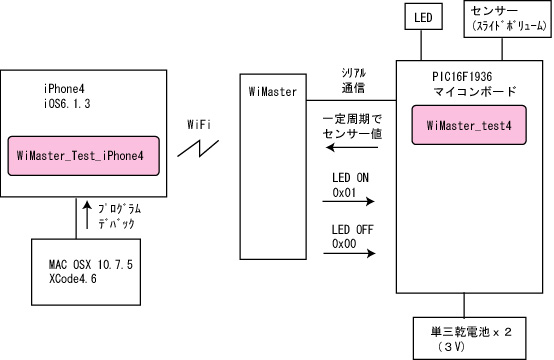
�@�@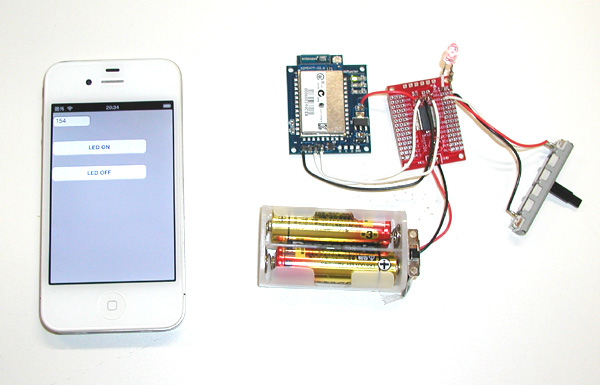 |
�@�@
���ڑ��}��
�@�o�h�b���ڑ��ڍ�
���d����
�@�@�z�r�[�p�̃}�C�R���{�[�h�͂T�u���삪�����̂ŁA�v���l�����������̓d�����͂͂T�u�ɂȂ��Ă��܂��B���ۂɂ͂v���l�����������ɋ������ꂽ�d�����t�Q�i���̔����������Q�Ɓj�̃��M�����[�^�łR�D�R�u�ɂ��A�����͂R�D�R�u����œ����Ă��܂��B�������́h��́h�R�u���炢�œ����悤�ɍ���Ă���̂ŁA�P�O���d�r�Q�{����łR�u������A�����d���Ƃ��Ă������܂��B
�@�܂��A�o�����������iPIC16F1936�}�C�R���{�[�h�j�͂P�D�W�`�T�D�TV�œ����܂��̂ŁA����������d�r�Q�{�Ŗ�肠��܂���B
�@WiMaster�ɒ��ڂR�D�RV�i���͂RV���炢�j������ꍇ�́A�[�q���o�Ă��܂��AC2�̕��i�̉E���������d���{�ɂȂ����Ă���̂ŁA�����ɂRV���������܂��B�o�����������̃V���A���|�[�g�̂u�c�c�͓d���{�[�q�ɂȂ����Ă���̂ł������犣�d�r�́{�d�����o�Ă��܂��̂ŁA������b�Q�E�ɂȂ��܂��B
���k�d�c
�@�k�d�c�̓A�m�[�h���q�a�V�[�q�A�J�\�[�h��d��������R�o�R�łf�m�c�ɂȂ��ł��܂��̂ŁA�q�a�V���g���ɂ���Ƃk�d�c���_�����A�k���ɂ���Ə������܂��B
���Z���T�[
�@����̓Z���T�[�_�~�[�Ƃ��ăX���C�h�{�����[�������Ă݂܂����B�d���ω��^�̃Z���T�[�Ȃ瓯���悤�ɒl��ǂݎ�邱�Ƃ��ł��܂��B
�@�@
���o�h�b���v���O����������
�@�J������MPLABv8.90�A�R���p�C����HI-TECH C���g�p���܂����B�ǂ���������œ���ł��܂��BPIC���̃v���W�F�N�g�S�̂����k�������̂͂�����B
�@WiMaster_test4.zip
�@���M�A��M�A�����̃f�����s�����߁A�Z���T�[�l�𑗐M���A��M�����l�ɂ��k�d�c��_��������v���O���������܂����B
�@
�������ݒ�
�@�����ݒ蕔���͎��̂悤�ɂȂ�܂��B
//////////////////////////////////////
// define
// //////////////////////////////////////
#define LED PORTBbits.RB7
#define ON 1
#define OFF 0
//////////////////////////////////////
// initial setting //
//////////////////////////////////////
void init_IO(){
�@//clock
�@ OSCCON = 0b11110000; //32MHz(4xPLL=enable FOSC=8MHz OSCSetting=CONFIGbit)
�@ //IO
�@ ANSELA = 0b00000000; //1:Analog, 0:Digital
�@ ANSELB = 0b00100000; //1:Analog, 0:Digital *RB5 is analog
�@ TRISB = 0b01111111; //0:output 1:input *TB7 is outout
�@ //UART
�@ SPBRG = 51; //9600bps (FOSC=8MHz (without PLLx4))
�@ TXEN = 1;
�@ SYNC = 0;
�@ SPEN = 1;
�@ CREN=1;
�@ RCIE=1; //RC intrrupt enable
�@ //ADC setting
�@ ADCON0 = 0b00110101; //AN13 select, DONE=0, ADON=1
�@ ADCON1 = 0b00100000; //Left, FOSC/2, VREF-=VSS, VREF+=AVDD
�@ //Intrrupt
�@ PEIE=1;
�@ GIE=1;
}
�@�����W�l�g���쓮�ŁA�t�`�q�s��9600bps�ALED�p��RB7���f�W�^���o�͂ݒ�A�Z���T�[�p��RB5(AN13)��analog���̓|�[�g�ɐݒ肵�Ă��܂��B
�@��M�͊��荞�݂Ŏ�̂ŁA���荞�݂��L���ɐݒ肵�Ă��܂��B
�@
���f�[�^��M
//////////////////////////////////////
// interrupt //
//////////////////////////////////////
static void interrupt
isr(void){
�@ //��M���荞��
�@ if(RCIF == 1){
�@�@ unsigned char getData;
�@�@ RCIF = 0;
�@�@ getData = RCREG;
�@�@ //LED����
�@�@ if(getData==0x01){
�@�@�@ LED=ON;
�@�@ }else if(getData==0x00){
�@�@�@ LED=OFF;
�@�@ }
�@ }
}
�@��M�͊��荞�݂ŎāA�O���O�P�Ȃ�LED��ON�A�O���O�O�Ȃ�I�t���Ă��܂��BHI-TECH C�̏ꍇ�A���荞��ɂǂ̃t���O�����������ʼn��̊��荞�݂��肵�Ă��܂��BUART�̎�M���荞�ݔ������ɂ�RCIF�t���O�������܂��B���̃t���O��RCIF
= 0;�̂悤�Ƀv���O�����Ń��Z�b�g����K�v������܂��B
�@
�����C���i�������ŃZ���T�[�f�[�^��ǂ�ő��M�j
//////////////////////////////////////
// main //
//////////////////////////////////////
void main(){
�@ //�����ݒ�
�@ init_IO();
�@ //300mS���ƂɃZ���T�[�f�[�^�𑗂�B��M�͊��荞�݂ŏ����B
�@ while(1){
�@�@ TXREG=readADC();
�@�@ wait_ms(100);
�@ }
}
�@readADC( )��ADC�œǂl��Ԃ����ł��B wait_ms( )�͈�����S�ԃE�F�C�g������ł��B���g�̓\�[�X���Q�Ɗ肢�܂��BTXREG�ɒl���Z�b�g����Ǝ����ő��M����܂��B
�@���C�����[�v�ł͈������ŃZ���T�[�f�[�^�𑗂��Ă��邾���ł��B��M�͐�̊��荞�݃��[�`���ŏ�������܂��B
�@
��iPhone���v���O����������
�@�����ł́AiPhone�[����WiMaster�͂��łɃA�\�V�G�[�V�����܂ōς�ł���Ƃ��܂��B���̑���ɂ��Ă�WiMaster�̐����y�[�W�́�����������̕������Q�Ɗ肢�܂��B
�@�ʐM��Socket�ʐM�ōs���܂��B
�@
�@XCode�ō쐬�����v���W�F�N�g�t�@�C���S�̂����k�������̂�������ɂȂ�܂��B
�@WiMaster_Test_iPhone4.zip
�@��ʃC���[�W
�@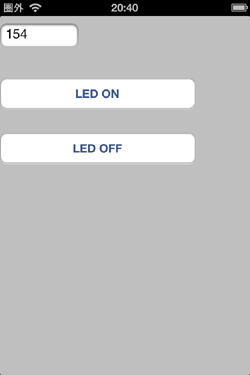
�@�X���C�_�����ƃT�[�{�������A�u�Z���T�[�ǂݎ��v�{�^���������Ɓ��R�̃Z���T�[�̒l���e�L�X�g�t�B�[���h�ɕ\�����܂��B
�@�ȉ��A�v���O�����̐��������܂��BARC���g�p���Ă��܂��B
�@���̃v���W�F�N�g�͎��̂R�̃N���X�ō\������Ă��܂��B
�@
�@�P�jAppDelegate�@�F�v���W�F�N�g�쐬���Ɏ����ō����B�i�������������܂��B�j
�@�Q�jViewController�@�F��ʑ����\��
�@�R�jWiFiConnect�@�FWiMaster�Ƃ̒ʐM�֘A
�@
�@ViewController��WiFiConnect�̍\���͎��̂悤�ɂȂ�܂��B
�@
�@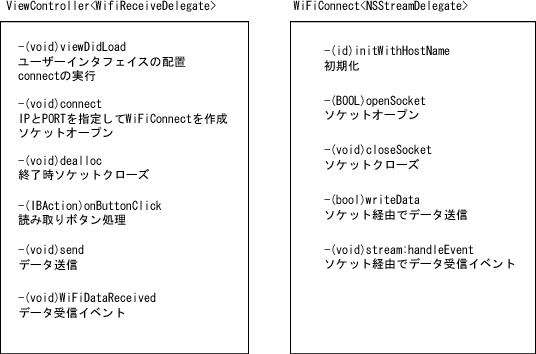
�@LED�𑀍삷��Ƃ��̓\�P�b�g��ʂ��ăR�}���h�̃o�C�g��i����͂P�o�C�g�̂݁j�𑗂�܂��B
�@�Z���T�[����Ԃ��Ă����f�[�^��WiFiConnect�Ŏ܂����A�����ViewController�̃e�L�X�g�t�B�[���h�ɕ\�������邽�߂ɁA<WiFiReceiveDelegate>�Ƃ����f���Q�[�g��p�ӂ��܂����BWiFiConnect���Ńv���g�R���錾���AViewController���Ŏ������܂��B�ڂ����͌�قǐ������܂��B
�@
�@���N���`�\�P�b�g�ڑ��܂�
�@�N������ƁA�܂�ViewController��ViewDidLoad���Ăяo����A�X���C�_�Ȃǂ̃��[�U�[�C���^�[�t�F�C�X��z�u���AWiFiConnect�N���X�����̉����ă\�P�b�g���J�ʂ����Ă��܂��B
�@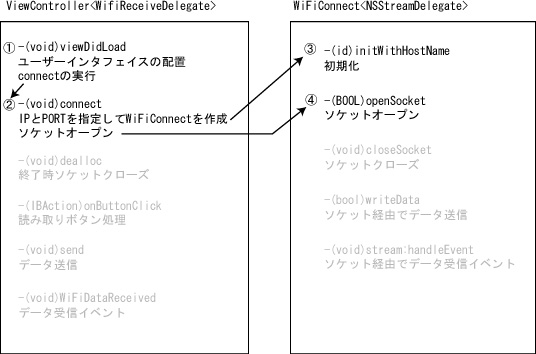
�@���[�U�[�C���^�[�t�F�C�X�̔z�u�Ȃǂ͈�ʓI�Ȏ����ł��̂Ő������������܂��B���̕����̓\�[�X���Q�Ɗ肢�܂��B
�@ �A�̕�������������܂��BViewController�̋N������connect���\�b�h���Ăяo���Ă��܂��B���̕����͎��̂悤�ɂȂ��Ă��܂��B
//////////////////////////////////////////////////////////////
// WiMaster�Ɛڑ�
//////////////////////////////////////////////////////////////
-(void)connect
{
�@_conn = [[WiFiConnect alloc] initWithHostName:@"n.n.n.n"
port:NNNN timeout:30];
�@_conn.delegate = self; //��M�C�x���g���ׁ̈A�f���Q�[�g���Z�b�g
�@�@if([_conn openSocket]){
�@�@�@NSLog(@"openSocket success");
�@�@}else{
�@�@�@NSLog(@"openSocket Error");
�@�@}
}
�@n.n.n.n�̕����ɂ�IP�A�h���X���ANNNN�̕����ɂ̓|�[�g�ԍ�������܂��BIP�A�h���X�ƃ|�[�g�ԍ���WiMaster�w�����ɓY�t����鎆�Ɉ������Ă��܂��̂ŁA���̒l���L�����܂��B�����ł�WiFiConnect�N���X�����̉����A_conn���쐬���Ă��܂��B
�@���ۂ�Socket�ڑ����镔����WiFiConnect���ɂȂ�܂��B
�@
�@�BWiFiConnect�̃R���X�g���N�^�ł�IP��PORT�ԍ��������ɁA���������s���܂��B
//////////////////////////////////////////////////////////////
// �R���X�g���N�^
//////////////////////////////////////////////////////////////
-(id)initWithHostName:(NSString *)hostName port:(UInt32)port
timeout:(int)timeoutSec{
�@self = [super init];
�@if(self){
�@�@ _hostName = hostNam;
�@�@_port = port;
�@�@_readStream = nil;
�@�@_writeStream = nil;
�@}
�@return self;
}
�@
�@����Socket���J�������ł��B
�@�CiPhone�Ń\�P�b�g�ʐM��������@�͂���������炵���̂ł����A�����NSStream���g���Ă��܂��BiPhone��WiFi�@�\��NSStream�͒��ڐڑ����邱�Ƃ��ł��Ȃ��̂ŁACoreFoundation�̃N���X��Socket���������ɁANSStream��__bridge_transfer�œn���Ă��܂��Btransfer�Ȃ̂�CFStream��NSStream�ɓn������Ɂi���Ԃ�H�j���ł��܂��B
//////////////////////////////////////////////////////////////
// �\�P�b�g�I�[�v��
//////////////////////////////////////////////////////////////
-(BOOL)openSocket
{
�@//CFStream�ŊJ���āANSStream�ɓn��
�@CFReadStreamRef readStream;
�@CFWriteStreamRef writeStream;
�@CFStreamCreatePairWithSocketToHost(kCFAllocatorDefault, (__bridge
CFStringRef)_hostName, _port, &readStream,&writeStream);
�@_readStream = (__bridge_transfer NSInputStream*)readStream;
�@_readStream.delegate = self;
�@[_readStream scheduleInRunLoop:[NSRunLoop mainRunLoop] forMode:NSDefaultRunLoopMode];
�@_writeStream = (__bridge_transfer NSOutputStream*)writeStream;
�@_writeStream.delegate = self;
�@[_writeStream scheduleInRunLoop:[NSRunLoop mainRunLoop] forMode:NSDefaultRunLoopMode];
�@[_readStream open];
�@[_writeStream open];
�@return YES;
}
�@Socket���J������A���̓X�g���[���E�o�̓X�g���[�����ꂼ���RunLoop�i�C�x���g���������邽�߂ɗ��œ����Ă��郋�[�v�j�ɓo�^���āA���ꂼ����I�[�v�����܂��B�����Socket�ʐM�̏������ł��܂����B���̌�AWiMaster�̗�LED���A�_�ł���_���i�����ςȂ��j�ɕς��܂��B
�@
�@
�@
�@���f�[�^�𑗂���LED�𑀍삷��
�@�uLED ON�v�{�^���������ƁAWiFi�o�R��PIC��0x01�������܂��BPIC��0x01����M�����LED��_�����܂��B
�@�uLED OFF�v�{�^���������ƁAWiFi�o�R��PIC��0x00�������܂��BPIC��0x00����M�����LED���������܂��B
�@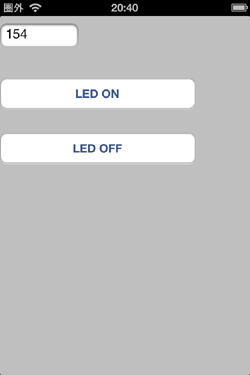
�@���̕����̓����͎��̂悤�ɂȂ�܂��B
�@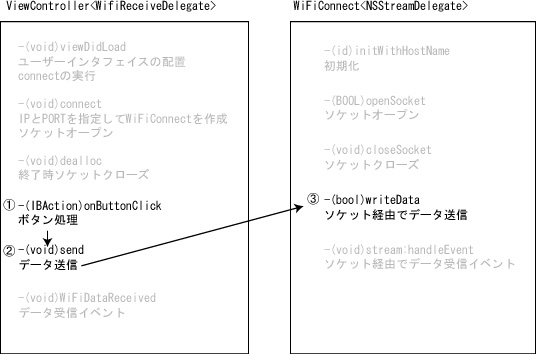
�@
�@�@�{�^����������onButtonClick�C�x���g���������܂��B�����łǂ���̃{�^���������������肵�܂��B
//////////////////////////////////////////////////////////////
// �{�^���N���b�N�C�x���g
//////////////////////////////////////////////////////////////
-(IBAction)onButtonClick:(UIButton*)sender{
�@if(sender.tag==ON_BUTTON){
�@�@[self send:0x01];
�@}else if(sender.tag==OFF_BUTTON){
�@�@[self send:0x00];
�@}
}
�@
�@�AWiFiConnect�̃C���X�^���X�ł���_conn��writeData���\�b�h�ɁA���߂̃o�C�g���n���Ƒ��M����܂��B
-(void) send:(int)data
{
�@uint8_t sndData[1];
�@sndData[0]=data;
�@[_conn writeData:sndData length:1];
}
�@�B���ۂ�Socket�ʐM�ő��M���Ă���̂�WiFiConnect���ɂȂ�܂��B
�@
//////////////////////////////////////////////////////////////
// �f�[�^���M
//////////////////////////////////////////////////////////////
- (bool)writeData:(const void*)data length:(NSUInteger)len
{
�@BOOL ret = NO;
�@NSInteger leftlen = len;
�@if(leftlen <= 0) return YES;
�@while(TRUE){
�@�@NSStreamStatus stat = _writeStream.streamStatus;
�@�@if(stat == NSStreamStatusOpen || stat == NSStreamStatusWriting){
�@�@�@if([_writeStream hasSpaceAvailable]){
�@�@�@�@NSInteger count = [_writeStream write:(data + (len - leftlen))
maxLength:leftlen];
�@�@�@�@if(count >= 0){
�@�@�@�@�@leftlen -= count;
�@�@�@�@�@if(leftlen <= 0){
�@�@�@�@�@�@ret = YES;
�@�@�@�@�@�@break;
�@�@�@�@�@}
�@�@�@�@}else{
�@�@�@�@�@NSLog(@"writeData error %@",_writeStream.streamError.description);
�@�@�@�@�@break;
�@�@�@�@}
�@�@�@}
�@�@}else{
�@�@�@NSLog(@"writeData error %u",stat);
�@�@�@break;
�@�@}
�@}
�@return ret;
}
�@
�@NSOutputStream�̃C���X�^���X_writeStream��write���\�b�h���g���đ��M���Ă��܂��B
�@
�@
�@���Z���T�[�̃f�[�^����M����
�@PIC����̓Z���T�[�f�[�^�������I�ɑ����Ă��܂��B���̃f�[�^��WiFiConnect�N���X��stream�C�x���g�Ŏ�M���܂��B
�@
�@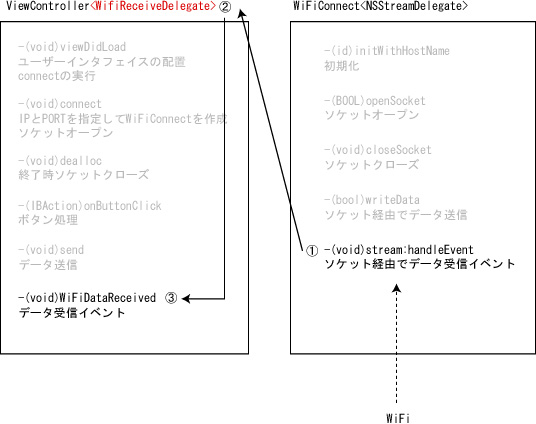
�@
�@�@WiFi�o�R�ŃZ���T�[�f�[�^����M����ƁA<NSStremaDelegate>��stream:handleEvent���\�b�h������܂��B
�@
//////////////////////////////////////////////////////////////
// Stream�̃C�x���g
//////////////////////////////////////////////////////////////
-(void)stream:(NSStream*)stream handleEvent:(NSStreamEvent)eventCode
{
�@switch(eventCode){
�@�@case NSStreamEventHasBytesAvailable: //�Ȃɂ���M���Ă�����
�@�@�@if(stream == self.readStream){
�@�@�@�@[self readBuffer];
�@�@�@}
�@�@�@break;
�@�@case NSStreamEventHasSpaceAvailable:
�@�@�@//
�@�@�@break;
�@�@�E
�@�@�E
�@�@�E
�@}
}
�@<NSStremaDelegate>����������ƁA�ʐM���̂��낢��ȃC�x���g���E����悤�ɂȂ�܂��B���̒��ŁANSStreamEventHasBytesAvailable�́A��������M�����Ƃ��ɔ������܂��B���ۂ̓ǂݍ��݂�readBuffer�Ƃ������\�b�h����肻����ŏ������Ă��܂��B
//////////////////////////////////////////////////////////////
// ��M�f�[�^�ǂݍ���
//////////////////////////////////////////////////////////////
-(void)readBuffer
{
�@uint8_t buf[1024];
�@unsigned int length = [self.readStream read:buf maxLength:1024];
�@NSMutableData *data = [[NSMutableData alloc] initWithLength:length];
�@[data appendBytes:buf length:length]; //�����܂ł�data�̒��Ɏ�M�ς݃f�[�^������
�@//ViewController�ɃC�x���g��n��
�@if( [self.delegate respondsToSelector:@selector(WiFiDataReceived:)]
){ //ViewController�Ń��\�b�h�����݂��邩�`�F�b�N
�@�@[self.delegate WiFiDataReceived:data]; //�f���Q�[�g�Ŏ�M�f�[�^��n��
�@}
}
�@��M�f�[�^�́AinputStream�̃C���X�^���X�ł���readStream��reas���\�b�h���g���AMSMutableData�^��data�ɏ�������ł��܂��B
�@�A��M�����f�[�^�́A�Ǝ��ō�����f���Q�[�g�ł���<WiFiReceiveDelegate>���g����ViewController�ɓn����܂��B���̕������n���Ƃ���ł��B
�@[self.delegate WiFiDataReceived:data];
�@���̃C�x���g�͇BWiFiDataReceived�ŏ�������܂��B
�@���̃C�x���g�̃f���Q�[�g<WiFiReceivedDelegate>�́AWiFiConnect�̃w�b�_��@protocol�錾����Ă��܂��B���̕����͎��̂悤�ɂȂ��Ă��܂��B
@protocol WiFiReceivedDelegate<NSObject>
-(void)WiFiDataReceived:(NSMutableData*)data;
@end
@interface WiFiConnect : NSObject<NSStreamDelegate>
�@�@�E
�@�@�E
@property (nonatmic, assign) id<WiFiReceivedDelegate>delegate;
�@�@�E
�@�@�E
@end
�@
�@���̃f���Q�[�g��ʂ��āAWiFiConnect������ViewController��WiFiDataReceived:���Ăяo����܂��B
�@
//////////////////////////////////////////////////////////////
// �f�[�^��M�C�x���g�iWiFiConnect���j
//////////////////////////////////////////////////////////////
-(void)WiFiDataReceived:(NSMutableData *)data{
�@NSLog(@"data=%@",data);
�@ //�Z���T�[�f�[�^���o
�@ int result = [self checkSensorValue:data];
�@ //��ʂɕ\��
�@ [_textField setText:[NSString stringWithFormat:@"%d",result]];
}
//�ԐMdata����擪����Q�o�C�g�ڂ�Ԃ�
-(int)checkSensorValue:(NSMutableData *)data sensorNumber:(int)sNum{
�@//MutableData��byte�z��ɕϊ�
�@ int len = [data length];
�@ Byte rsvData[len];
�@ [data getBytes:&rsvData length:len];
�@ return rsvData[1]; //�Q�o�C�g��
}
�@��M�����f�[�^��WiFiConnect�N���X����MutableData�^�œn�����̂ŁAcheckSensorValue���\�b�h���Ńo�C�g�z��ɕϊ����Ă��܂��B�܂��APIC����͂P�o�C�g���������Ă��܂��ASocket�ʐM�̃��O������Ɛ擪��0x00�������Ă���̂ŁA�擪�o�C�g�����ĂQ�o�C�g�ڂ�ǂ�ł��܂��B
�@���̒��o�f�[�^��UITextField�̃C���X�^���X_textField�ɕ\�������Ă��܂��B
�@
�@���̃T���v���v���O�����ł́A�ȒP�ɐ������邽�߂ɁA�{���͓����ׂ��G���[������������Ȃǂ��s���Ă��܂���B���ۂɎg���ꍇ�͂������Q�l�ɂ��Ď��p�I�ȃv���O����������Ă��������B
�@
�@Android�[���ł������悤�Ƀ\�P�b�g�ʐM�ŁA�����n�[�h�E�F�A�������Ƃ��ł��܂��BWiMaster�̃y�[�W�̃T���v���v���O�����̐߂ɁA���̃f�o�C�X�ł̗���f�ڂ��Ă��܂��B
�@
�����쎞�ԁ�
�@����WiFi���W���[����Bluetooth�Ȃ݂̒����d�͂œ����܂��B�d�g�˂���̂ŁA���M�̕�����M�����d�͂��g���܂��B
�@����̗�ł͂P�O�O��S���ɃZ���T�[�f�[�^�𑗐M���Ă��܂����A������P�b�Ԋu�ő��M�ɕύX���A���������Ƃ���A���d�r�Q�{�ŘA���łR�R���ԋ쓮�ł��܂����B�g�ы@��̐��\�Ƃ��Ă͂܂��܂����Ǝv���܂��B�d�r�����[�d�\�Ȃ��̂ɂ�����A�傫�ȃo�b�e���œ������̂ɓ��ڂ��Ĉ������ŃZ���T�[�f�[�^�𑗂�A�Ȃǂ��ł���Ǝv���܂��B
�@
�ȏ�
|